Засоби Вершин – Vertex Tools¶
Орієнтир – Reference
- Режим – Mode
Режим Редагування – Edit Mode
- Меню – Menu
«Вершина» –
- Скорочення – Hotkey
Ctrl-V
This page covers many of the tools in the Vertex menu. These are tools that work primarily on vertex selections but some also work with edge or face selections.
Зливання – Merging¶
Зливання Вершин – Merging Vertices¶
Орієнтир – Reference
- Режим – Mode
Режим Редагування – Edit Mode
- Меню – Menu
«Вершина > Злиття» – , «Контекстне Меню > Злиття» –
- Скорочення – Hotkey
Alt-M
Цей засіб дозволяє вам зливати усі вибрані вершини в єдину одну, розчиняючи всі інші. Ви можете обирати локацію результатної вершини у спливному меню, що з’являється після запуску цієї команди:
- До Першої – At First
Доступно тільки у режимі вибору Vertex, поміщає результатну вершину у локацію першої з вибраних.
- До Останньої – At Last
Доступно тільки у режимі вибору Vertex, поміщає результатну вершину у локацію останньої з вибраних (активної вершини).
- До Центра – At Center
Доступно у всіх режимах вибору, поміщає результатну вершину у центр вибрання.
- До Курсора – At Cursor
Доступно у всіх режимах вибору, поміщає результатну вершину у поточне місце 3D Курсора.
- Стягнення – Collapse
Кожен острів вибраних вершин (з’єднаних вибраними ребрами) буде злито в його серединному центрі і залишиться по одній вершині на острів. Це також доступно через опцію меню «Сіть > Ребра > Стягнення» – …
Зливання вершин, звичайно ж, також видаляє деякі ребра та грані. Але Blender буде робити все можливе для збереження ребер та граней, що лише частково задіяні в об’єднанні.
Примітка
At First та At Last залежить від збереженого порядку вибрання: цей порядок втрачається, наприклад, після зміни режиму вибрання.
- UVи – UVs
Якщо UVs увімкнено у панелі the Наладнати Останню Операцію – Adjust Last Operation, то координати розкладання UV, якщо наявні, будуть скориговані для запобігання спотворенню зображення.
Злити за Відстанню – Merge by Distance¶
Орієнтир – Reference
- Режим – Mode
Режим Редагування – Edit Mode
- Меню – Menu
«Вершина > Злити за Відстанню» – , «Контекстне Меню > Злити за Відстанню» –
Merge by Distance є корисним засобом для спрощення сіті шляхом зливання вибраних вершин, що є ближче, ніж вказана відстань між ними. Альтернативним шляхом спростити сіть є вживання модифікатора «Спрощення» – Decimate Modifier.
- Відстань Злиття – Merge Distance
Задає поріг відстані для зливання вершин.
- Невибране – Unselected
Дозволяє вершинам у вибранні бути злитими з невибраними вершинами. При вимкненні, вибрані вершини будуть злиті лише з іншими вибраними.
Відокремлення – Separating¶
Розірвати Регіон – Rip Region¶
Орієнтир – Reference
- Режим – Mode
Режим Редагування – Edit Mode
- Меню – Menu
«Вершина > Розірвати Вершини» –
- Скорочення – Hotkey
V
Rip створює «отвір» у сіті, роблячи копію вибраних вершин та ребер зі збереженням з’єднання до сусідніх не-вибраних вершин, так що нові ребра є границями граней на одній стороні, а старі – границями граней на іншій стороні розриву.
Приклади – Examples¶
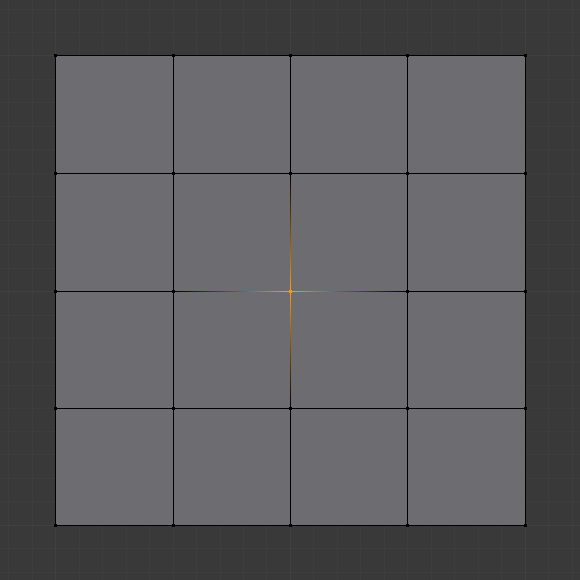
Вибрана вершина.¶ |
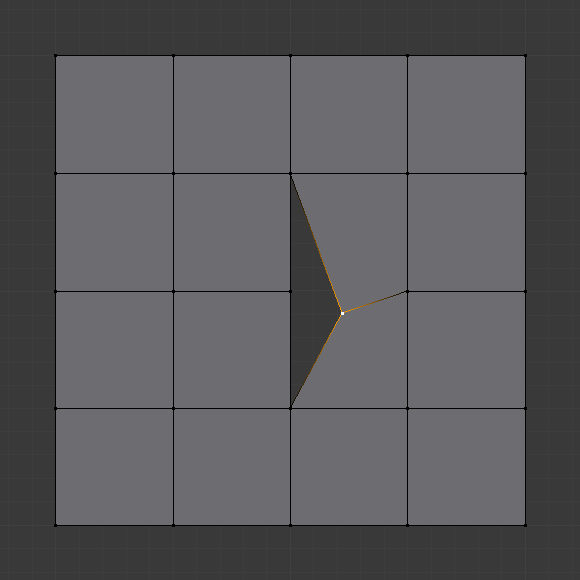
Отвір, створений після використання Rip на вершині.¶ |
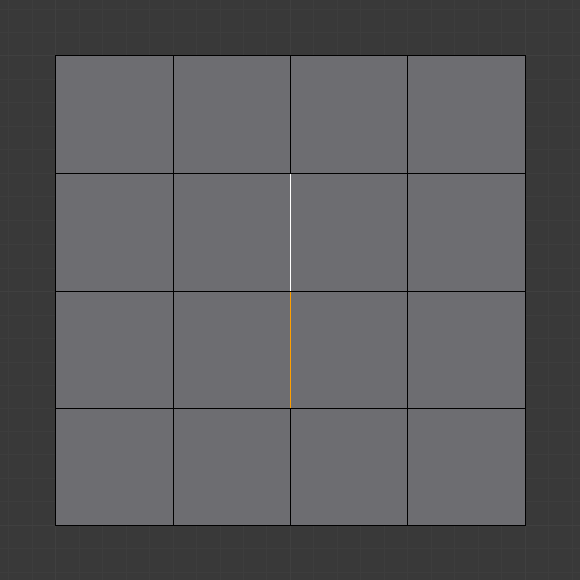
Вибрані ребра.¶ |
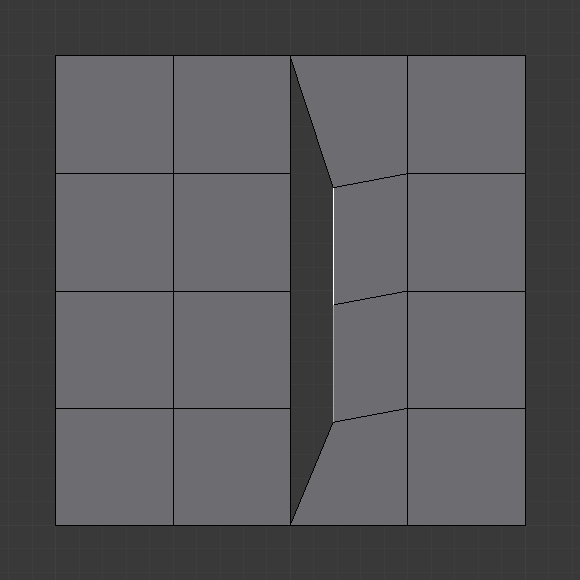
Результат розриву вибрання ребер.¶ |
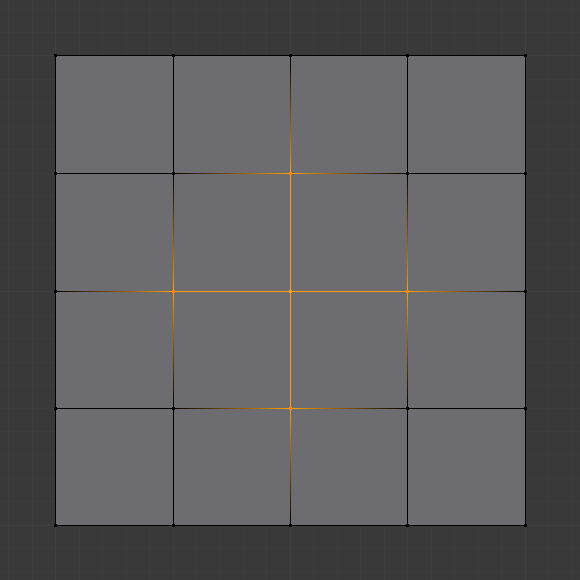
Складне вибрання вершин.¶ |
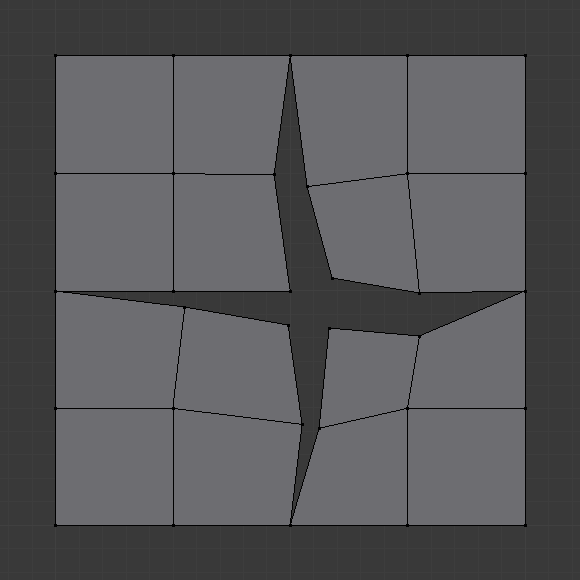
Результат операції Rip.¶ |
Обмеження – Limitations¶
Rip працює лише, коли вибрані ребра та/або вершини. Використання цього засобу, коли вибраною є грань (явно чи неявно), поверне повідомлення про помилку «Cannot perform ripping with faces selected this way» – «Неможливо здійснити розривання з гранями, вибраними таким чином». Якщо ваше вибрання включає деякі ребра або вершини, що не знаходяться «між» двома розгортними – manifold гранями, то це також дасть збій з повідомленням «No proper selection or faces include» – «Немає належного вибору або включено грані».
Розірвати Вершини та Заповнити – Rip Vertices and Fill¶
Орієнтир – Reference
- Режим – Mode
Режим Редагування – Edit Mode
- Меню – Menu
«Вершина > Розірвати Вершини та Заповнити» –
- Скорочення – Hotkey
Alt-V
Rip Fill працює так само, як і вище згаданий засіб Rip, але замість залишення отвору, він заповнює проміжок геометрією.
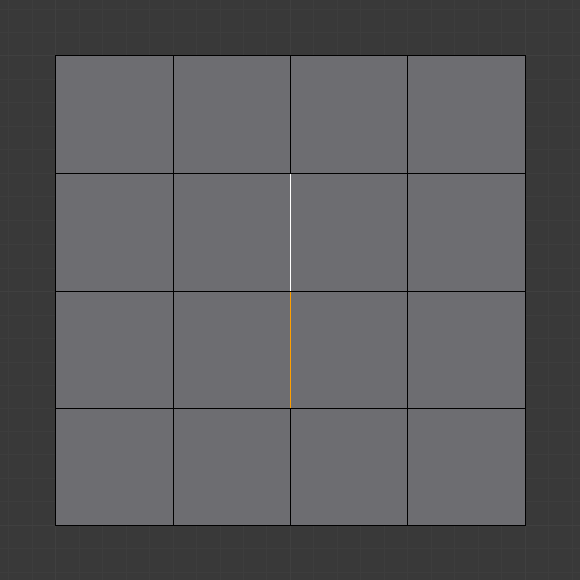
Вибрані ребра.¶ |
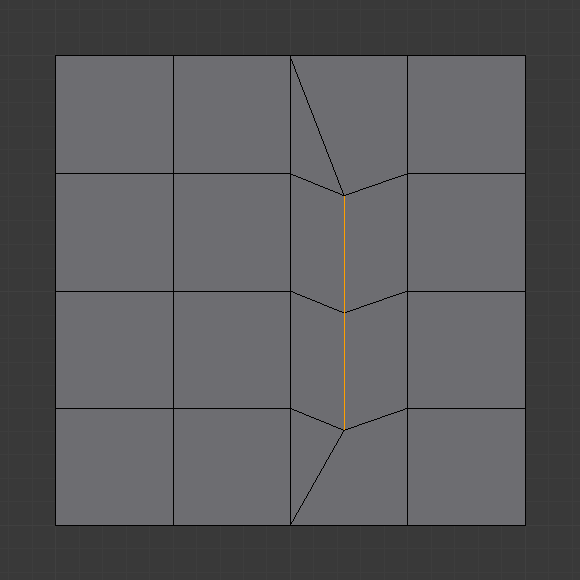
Результат від Rip Fill.¶ |
Розділення – Split¶
Орієнтир – Reference
- Режим – Mode
Режим Редагування – Edit Mode
- Меню – Menu
«Сіть > Розділення» –
- Скорочення – Hotkey
Y
Розділяє (роз’єднує) вибрання від решти сіті. Граничне ребро будь-якого з невибраних елементів дублюється.
Зауважте, що «копія» залишається точно у тій же позиції, що й оригінал, а тому ви повинні перемістити її за допомогою G, щоб її чітко бачити…
Розірвати Ребро – Rip Edge¶
Орієнтир – Reference
- Режим – Mode
Режим Редагування – Edit Mode
- Меню – Menu
«Вершина > Розірвати Вершини та Розширити» –
- Скорочення – Hotkey
Alt-D
Цей засіб бере будь-яку кількість вибраних вершин та дублює і перетягує їх уздовж найближчого ребра за мишкою, При розширенні петлею ребер, розширяння відбувається на вершинах у кінцевих точках такої петлі. Подібна поведінка у засобу Extrude, але це створює n-бічник.
Він допомагає легко додавати деталі до наявних ребер.
Відокремлення – Separate¶
Орієнтир – Reference
- Режим – Mode
Режим Редагування – Edit Mode
- Меню – Menu
«Сіть > Відокремлення» –
- Скорочення – Hotkey
P
Засіб Separate буде відділяти Split елементи сіті в інший сітьовий об’єкт.
- Вибрання – Selection
Відокремлює вибрані елементи.
- За Матеріалом – By Material
Відокремлює фрагменти на основі призначених різним граням матеріалів.
- За Незв’язаними Частинами – By loose parts
Створює по одному об’єкту для кожного незалежного (роз’єднаного) фрагмента оригінальної сіті.
Ковзання Вершини – Vertex Slide¶
Орієнтир – Reference
- Режим – Mode
Режим Редагування – Edit Mode
- Меню – Menu
- Скорочення – Hotkey
Shift-V
Vertex Slide буде трансформувати вершину уздовж одного з її суміжних ребер. Використовуйте Shift-V для активування засобу. Найближча вибрана вершина під вказівником миші буде керувальною. Переміщуйте мишу уздовж напрямку бажаного ребра для вказання позиції вершини. Потім натисніть LMB для підтвердження цієї трансформації.
- Рівно – Even E
Стандартно значення зсуву вершин є відсотком довжин ребер, уздовж яких вони переміщуються. Коли режим Even активний, то вершини зміщуються на абсолютне значення.
- Перевернуто – Flipped F
Коли Flipped активний, то вершини переміщуються на однакову відстань від суміжних вершин, замість переміщування від їх оригінальної позиції.
- Затиск – Clamp Alt або C
Перемикає затискання ковзання у межах розширяння ребер.
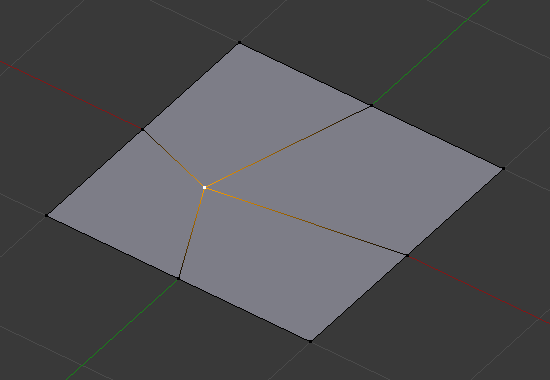
Вибрана вершина.¶ |
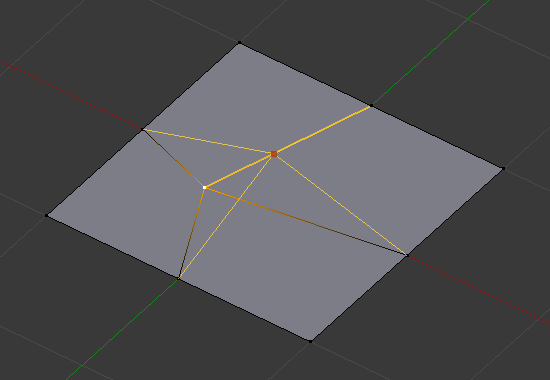
Позиціювання вершини інтерактивно.¶ |
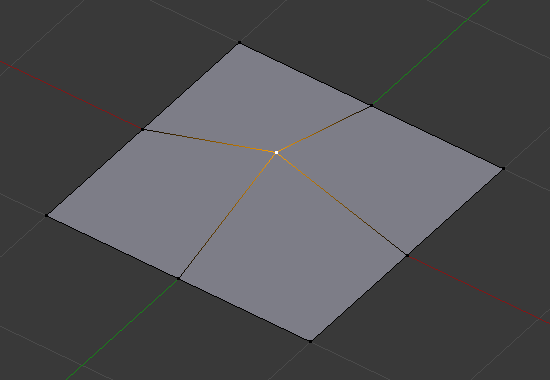
Перепозиційована вершина.¶ |
Згладження на Вершинах – Smooth Vertex¶
Орієнтир – Reference
- Режим – Mode
Режим Редагування – Edit Mode
- Меню – Menu
«Вершина > Згладити Вершини» – , «Контекстне Меню > Згладження» –
Це застосує один раз засіб «Згладження» – Smooth Tool.
Опукла Оболонка – Convex Hull¶
Орієнтир – Reference
- Режим – Mode
Режим Редагування – Edit Mode
- Меню – Menu
«Сіть > Опукла Оболонка» –
Оператор Convex Hull приймає хмару точок як увід та виводить опуклу оболонку навколо цих вершин. Якщо увід містить ребра або грані, що лежать на такій опуклій оболонці, вони можуть також бути використані у виводі. Цей оператор може використовуватися також як засіб мостіння.
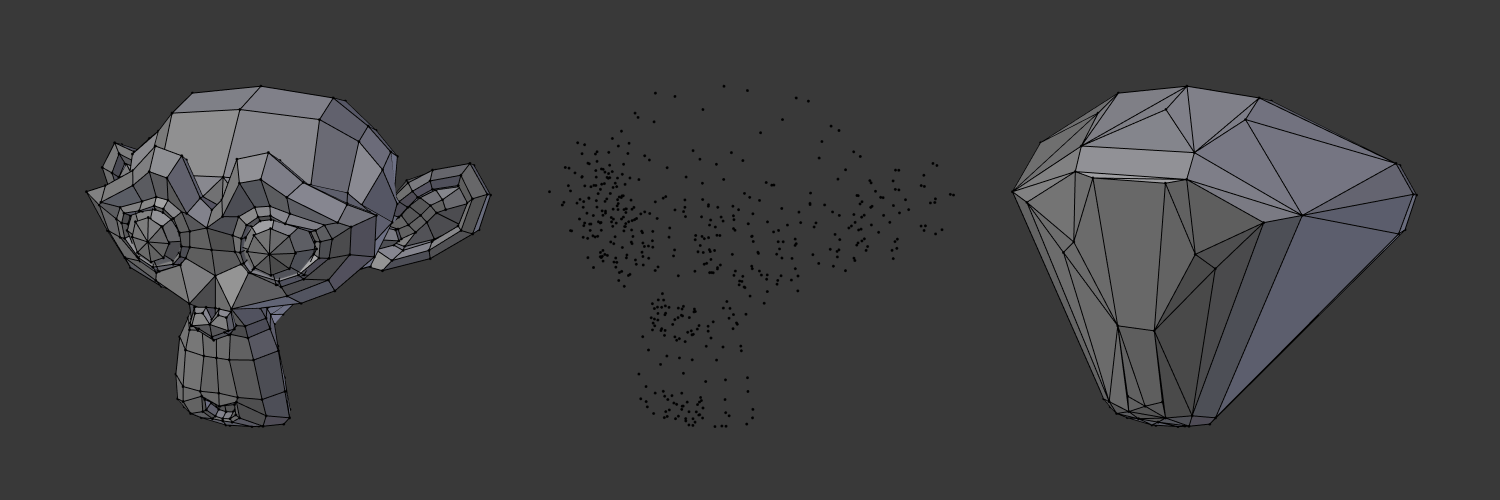
Увідна сіть, хмара точок та результат від Convex Hull.¶
- Видалити Невживане – Delete Unused
Вилучає вершини, ребра та грані, що були вибрані, але не використані як частина оболонки. Зверніть увагу, що вершини та ребра, які використовуються іншими ребрами та гранями, що не є частиною вибору, не будуть видалені.
- Вжити Наявні Грані – Use Existing Faces
При можливості використовує для уводу наявні грані, що лежать на оболонці. Це дозволяє виводу опуклої оболонки містити скоріше N-бічники, а не трикутники (або чотирибічники, якщо увімкнена опція Join Triangles).
- Зробити Отвори – Make Holes
Видаляє ребра та грані в оболонці, що також були частиною уводу. Корисно у таких випадках, як мостіння для видалення граней між наявною сіттю та опуклою оболонкою.
- Сполучити Трикутники – Join Triangles
Сполучає суміжні трикутники у чотирибічники. Має усі такі ж властивості як і оператор Tris to Quads (ліміт кута, порівняти UVи тощо).
- Макс Кут Грані – Max Face Angle, Макс Кут Форми – Max Shape Angle, Порівняння – Compare
Зробити Приріднення до Вершин – Make Vertex Parent¶
Орієнтир – Reference
- Режим – Mode
Режим Редагування – Edit Mode
- Меню – Menu
«Вершина > Зробити Приріднення до Вершин» –
- Скорочення – Hotkey
Ctrl-P
Це приріднить інші вибрані об’єкт(и) до вибраних вершин/ребер/граней, як описано here.
Додання Гачка – Add Hook¶
Орієнтир – Reference
- Режим – Mode
Режим Редагування – Edit Mode
- Меню – Menu
«Вершина > Гачки» –
- Скорочення – Hotkey
Ctrl-H
Додає модифікатор «Гачок» – Hook Modifier (використовуючи для цього нову порожню Empty або поточно вибраний об’єкт), пов’язуючи його з вибранням. Зауважте, що хоча ця дія і показується у меню історії, вона не може бути скасована у режимі Edit Mode – оскільки вона залучає інші об’єкти…
Коли поточний об’єкт не має жодних асоційованих гачків, тільки 2 перші опції будуть показуватися у цьому меню.
- Зачепити за Новий Об’єкт – Hook to New Object
Створює новий модифікатор Hook для активного об’єкта та призначає його для вибраних вершин; він також створює порожню у центрі цих вершин, до якого він їх зачіпляє.
- Зачепити за Вибраний Об’єкт – Hook to Selected Object
Робить, що й Hook to New Object, але натомість зачіплювання вершин до нової порожні, він зачіпляє їх до вибраного об’єкта (якщо такий існує). Тут повинен бути тільки один вибраний об’єкт (окрім редагованої сіті).
- Зачепити за Вибрану Кістку Об’єкта – Hook to Selected Object Bone
Робить так само, як і Hook to New Object, але задає останню вибрану кістку у також вибраній арматурі як ціль для модифікатора.
- Призначити у Зачеплення – Assign to Hook
Вибрані вершини призначаються у вказане зачеплення. Щоб це сталося, показується список зачеплень, асоційованих з цим об’єктом. Усі невибрані вершини вилучаються з нього (якщо вони були призначені у таке конкретне зачеплення). Одна вершина може бути призначена у більше, ніж одне, зачеплення.
- Вилучити Зачеплення – Remove Hook
Вилучає вказане зачеплення (з показуваного списку) з даного об’єкта: конкретний модифікатор Hook вилучається зі стека модифікаторів.
- Вибрати Зачеплення – Select Hook
Вибирає усі вершини, призначені у вказане зачеплення (зі списку зачеплень).
- Скинути Зачеплення – Reset Hook
Це еквівалент кнопці Reset на панелі конкретного модифікатора Hook (вибране зі списку зачеплень).
- Перецентрувати Зачеплення – Recenter Hook
Це еквівалент кнопки Recenter на панелі конкретного модифікатора Hook (вказане у списку зачеплень).
Змішання З Форми – Blend From Shape, Поширити Форми – Propagate Shapes¶
Орієнтир – Reference
- Режим – Mode
Режим Редагування – Edit Mode
- Меню – Menu
«Вершина > Змішання З Форми» – та «Вершина > Поширити Форму» –
Ці опції стосуються ключів форм – shape keys.
- Поширити Форму – Shape Propagate
Застосовує локації вибраних вершин до усіх інших ключів форм.
- Змішання З Форми – Blend From Shape
Змішує дану форму з ключем форми.